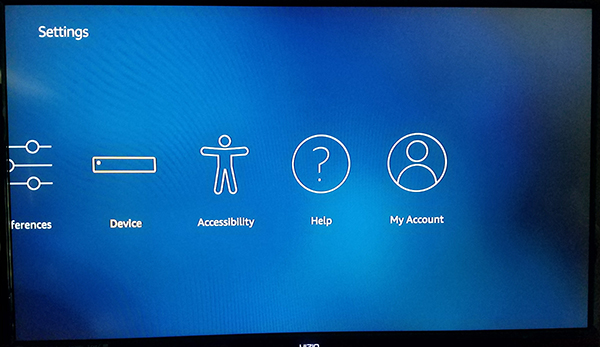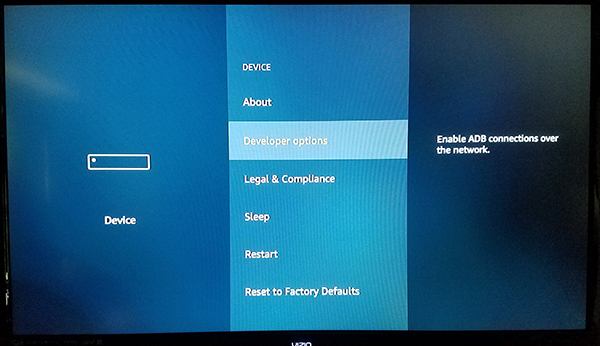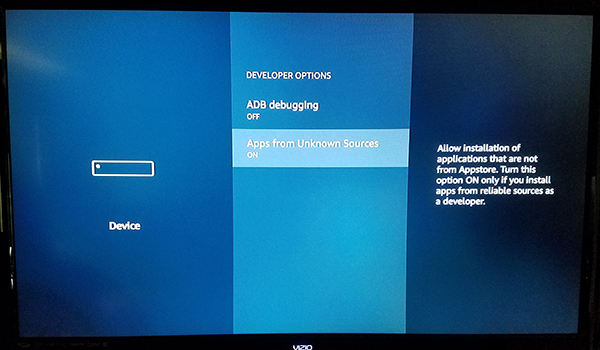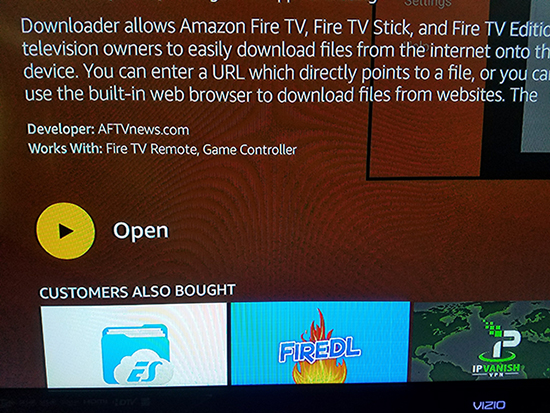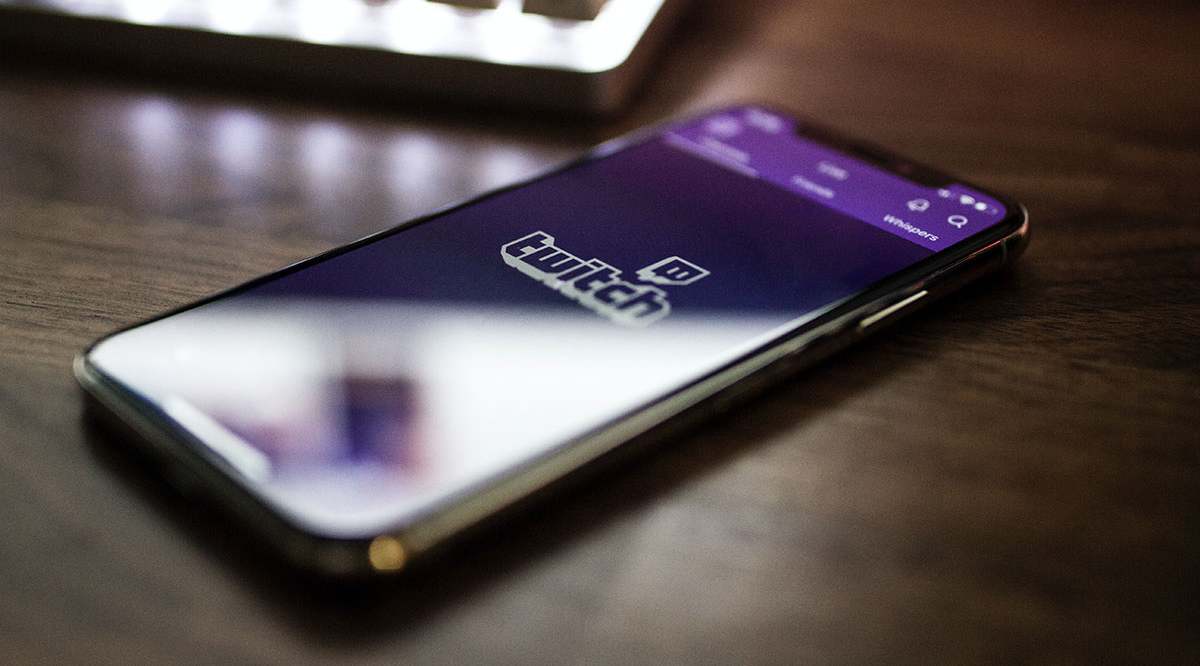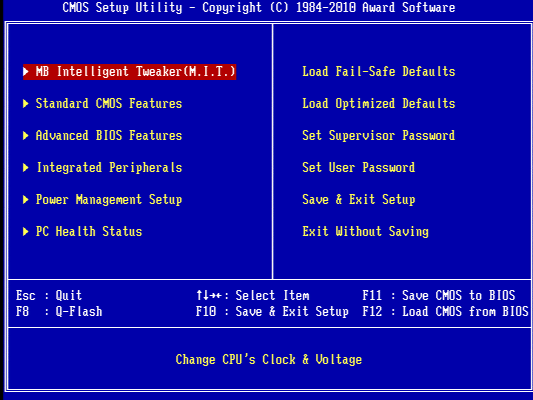Tirer le meilleur parti d'un appareil de streaming implique généralement l'installation d'applications tierces, et Amazon Firesticks ne fait pas exception. Étant donné que la plate-forme Fire TV d'Amazon fonctionne sur une version modifiée d'Android, avec le propre Appstore d'Amazon pour télécharger du contenu, des applications et des jeux, installer Kodi sur votre appareil ne nécessite qu'une connexion Internet, un peu de patience et quinze minutes de votre temps.
Bien sûr, si vous êtes venu sur cette page, vous avez probablement déjà Kodi opérationnel sur votre appareil et vous cherchez le moyen le plus simple de mettre à jour votre logiciel. Les mises à jour Kodi sont disponibles en deux tailles différentes : des mises à jour incrémentielles plus petites, qui corrigent les bogues et ajoutent des fonctionnalités et des modifications plus importantes qui peuvent affecter presque tous les aspects du logiciel (indiquées, par exemple, en passant de la version 18 à la version 19, avec un nom de code différent ).
Voyons comment mettre à jour votre logiciel Kodi spécifiquement sur votre Fire Stick.
Mise à jour incrémentielle de Kodi (installation rapide)

Si vous cherchez à mettre à niveau Kodi sur votre Fire Stick d'une version à une nouvelle mise à jour dans ce même numéro de version (c'est-à-dire de la version 19.1 à la version 19.2), ce guide est fait pour vous. Bien que ce guide et notre guide ci-dessous pour les révisions majeures suivent le même concept général, il existe quelques étapes importantes lorsqu'il s'agit de mettre à jour votre version de Kodi.
La chose la plus importante à noter à propos de la mise à jour incrémentielle de votre version de Kodi est que, si vous passez simplement d'une petite mise à jour à l'autre, vous n'avez pas besoin de désinstaller Kodi de votre Fire Stick. Vous devriez pouvoir conserver votre gamme actuelle d'add-ons, d'installations de build et tout le reste sans avoir à vous soucier de perdre vos données. Cependant, si l'installation se passe mal ou ne parvient pas à se mettre à jour, nous vous recommandons de suivre le guide d'installation plus long ci-dessous.
Pour tous ceux qui se souviennent d'avoir installé Kodi pour la première fois sur leur Fire Stick, les étapes ci-dessous seront assez similaires à ce que vous avez déjà fait sur votre appareil.
Tout d'abord, vous devez vous assurer que le chargement latéral des applications est activé sur votre appareil. Vous deviez activer cette option pour installer Kodi en premier lieu, mais de nombreuses personnes désactivent cette option après l'installation de Kodi.
- Depuis la page d'accueil, faites défiler et sélectionnez Paramètres.
- Maintenant, faites défiler le menu et sélectionnez Dispositif, il pourrait être répertorié comme Mon feu TV sur votre appareil.
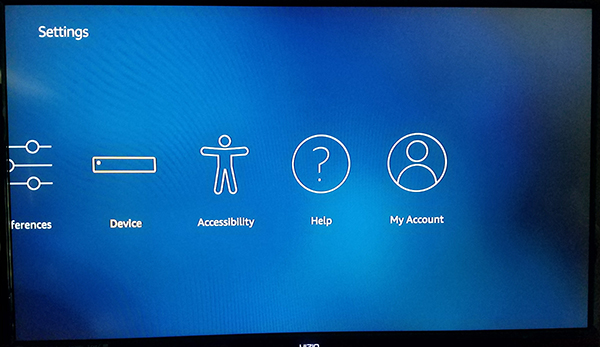
- Maintenant, cliquez sur Options de développeur, c'est le deuxième en partant du haut, après Sur.
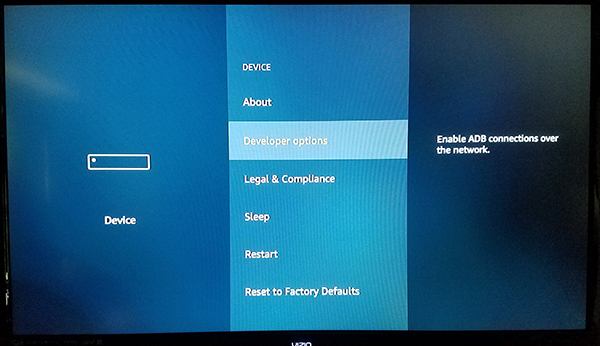
- Developer Options n'a que deux paramètres sur Fire OS : Débogage ADB et Applications de sources inconnues. Le débogage ADB est utilisé pour activer les connexions ADB, ou Android Debug Bridge, sur votre réseau. Nous n'aurons pas besoin d'utiliser ADB pour cela (un outil inclus dans le SDK Android Studio), vous pouvez donc laisser ce paramètre seul pour le moment. Au lieu de cela, faites défiler jusqu'à Applications de sources inconnues. Cela permettra à votre appareil d'installer des applications à partir de sources autres que l'Amazon Appstore, une étape nécessaire si nous allons charger Kodi sur notre appareil.
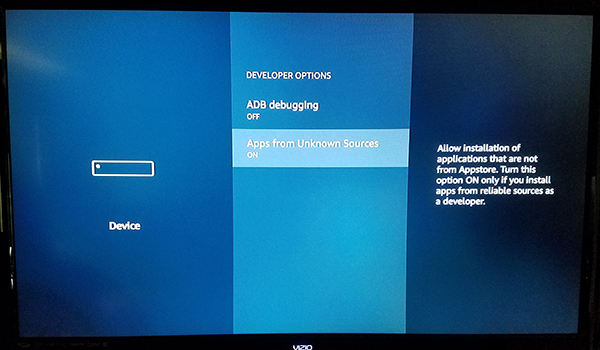
- Un avertissement peut apparaître pour vous informer que le téléchargement d'applications à partir de sources externes peut être dangereux. Cliquez sur d'accord à l'invite et cliquez sur le bouton Accueil de votre télécommande pour revenir à l'écran d'accueil.
Avec cela activé, nous pouvons aller de l'avant avec la mise à jour de Kodi. Dans nos guides d'installation de Kodi, nous utilisons toujours l'application Downloader pour installer des applications à partir de sources externes, car c'est l'un des moyens les plus simples de le faire. Si vous n'avez pas encore téléchargé cette application, récupérez-la sur l'Amazon Appstore en recherchant « Downloader ».
- Une fois l'installation de l'application terminée, appuyez sur le bouton Ouvrir sur la liste des applications pour ouvrir Downloader sur votre appareil.
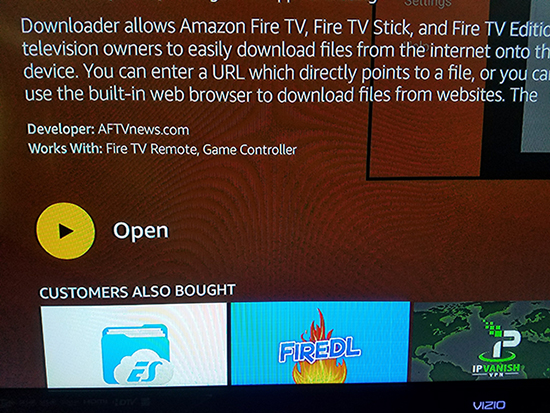
- Cliquez sur les messages contextuels et les alertes assortis détaillant les mises à jour de l'application jusqu'à ce que vous atteigniez l'écran principal. Downloader comprend un tas d'utilitaires, tous soigneusement décrits sur le côté gauche de l'application, y compris un navigateur, un système de fichiers, des paramètres, etc. Cela dit, l'aspect principal de l'application dont nous avons besoin est le champ de saisie de l'URL qui occupe la majeure partie de votre affichage dans l'application.
- Utilisez le champ de saisie d'URL pour saisir l'URL suivante dans l'application : //bit.ly/techjunkiekodi. L'URL vous amènera automatiquement à l'APK téléchargeable pour le fichier.
- Lorsque vous installez l'application, l'invite demandant votre installation apparaîtra un peu différente de la normale. Au lieu de vous demander la permission d'installer l'application sur votre Fire Stick, Fire OS vous demandera la possibilité de mettre à jour une application existante. La page notera que vos données ne seront pas perdues. Cliquez sur Installer en bas de l'écran et permettre l'installation de la nouvelle version de l'application.
Nous ne saurions trop insister sur le fait que cela ne doit être utilisé que pour les mises à jour incrémentielles et que si vous souhaitez passer d'une version majeure à l'autre (c'est-à-dire Kodi 18 à 19, vous devez suivre le guide ci-dessous.
Exécution de mises à jour complètes sur Kodi (installation propre)
Pour la plupart, les étapes pour effectuer une installation propre de Kodi sont relativement les mêmes. Vous utiliserez toujours Downloader pour obtenir le contenu sur votre appareil, vous utiliserez toujours un lien du site Web Kodi actuel que, comme d'habitude, nous vous recommandons de raccourcir afin de faciliter la saisie avec la télécommande Fire, et bien sûr, vous obtiendrez de nouvelles fonctionnalités après avoir mis à jour votre version de Kodi.
Cependant, lorsque vous effectuez une mise à niveau d'une version majeure de Kodi à la suivante, vous devez effectuer ce que l'on appelle une "installation propre". Lorsque vous utilisez un ordinateur, cela fait généralement référence à la désinstallation et à la réinstallation complètes d'un programme ou d'un système d'exploitation, afin de garantir que le système de fichiers peut gérer toutes les modifications qu'il reçoit. La même règle s'applique à Kodi sur votre Fire Stick.
Afin d'effectuer une installation propre, vous devez commencer par désinstaller complètement Kodi de votre appareil. Cela va également supprimer chaque module complémentaire ou build associé à votre application Kodi sur votre Fire Stick, alors soyez prêt à devoir réinstaller le logiciel sur votre appareil (il convient également de noter que certains de vos anciens builds ou modules complémentaires peuvent ne pas fonctionner lors de la mise à niveau des versions majeures de Kodi, alors soyez prêt à d'éventuelles ruptures de compatibilité de vos applications préférées.

- Maintenez le bouton d'accueil de votre télécommande enfoncé pour ouvrir la page de lancement rapide, puis sélectionnez votre bibliothèque d'applications dans la liste des options.
- À partir de là, vous trouverez toutes vos applications et chaînes installées sur votre Fire Stick. Localisez l'application Kodi, puis cliquez sur l'icône de menu sur l'appareil.
- Une fois l'application désinstallée de votre appareil, vous pouvez maintenant utiliser Downloader pour télécharger la nouvelle version de Kodi. Avec Kodi 19 Matrix maintenant disponible en téléchargement, c'est le moment idéal pour mettre à jour votre Fire Stick avec la dernière version de Kodi. Utilisez ce lien dans Downloader pour terminer le travail : //bit.ly/tjkodi18
Avec ce lien, vous pouvez réinstaller Kodi en utilisant la méthode standard.
Firesticks et mise à jour de Kodi
La mise à jour de Kodi ne peut pas être effectuée dans l'application elle-même, mais une fois que vous savez comment mettre à jour vos clients d'applications tiers non officiels, il est rapide et facile de mettre à jour votre application. Que vous cherchiez à passer d'une version mineure à une autre ou que vous souhaitiez passer de Kodi 18 à Kodi 19, car le support s'est arrêté pour Kodi v18, il est important de savoir comment mettre à jour votre version de l'application. vous dit que vous n'êtes plus sur la dernière version, vous savez exactement où chercher.
Faites-nous part de vos applications Kodi préférées dans les commentaires ci-dessous et gardez-les verrouillées sur TechJunkie pour tout ce qui concerne votre Fire Stick.